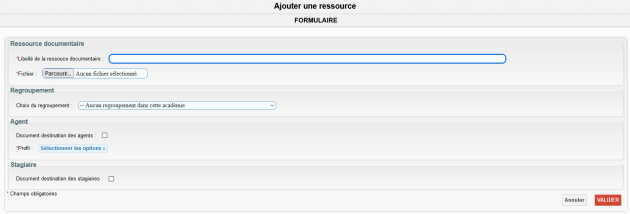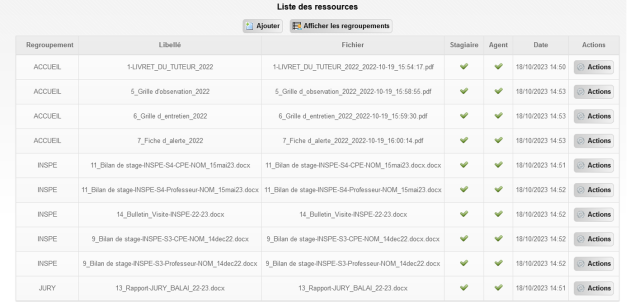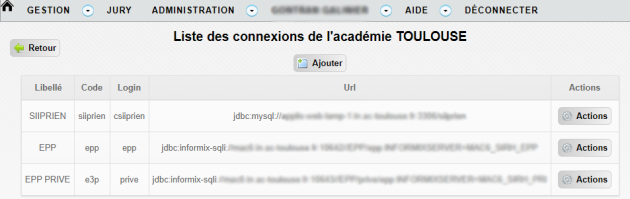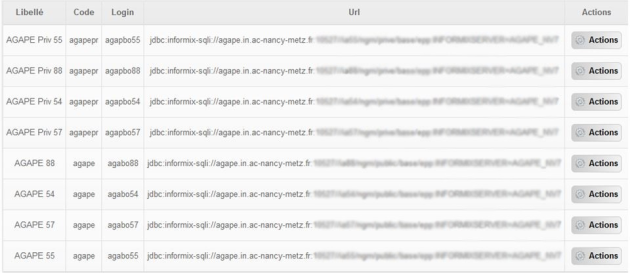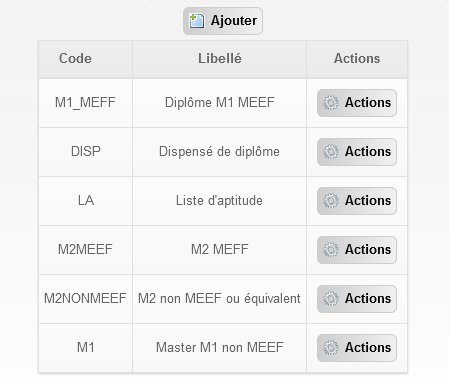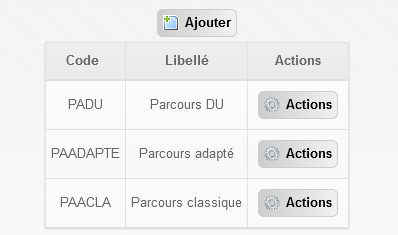8.1 Administration de l'académie
L’administration des académies est une fonctionnalité disponible uniquement pour les ADSI et pour quelques fonctions, les gestionnaires (public, privé, ou d'organisme de formation). Elle est accessible via le menu Administration/Agents.
RemarqueUn agent dans l’application COMPAS représente toute personne/utilisateur qui n'est pas un Stagiaire.⚓
Écran
- 1 Ressources
Permet de gérer les ressources documentaires (fixes) de l'académie.
Fonctionnalité accessible également pour les
Gestionnaires.Truc & astuce
Il est possible de créer des regroupements afin d'organiser les ressources de manière thématique (cf. exemples ci-dessous).
Les cases à cocher permettent de choisir si les agents et/ou les stagiaires peuvent accéder aux documents
La liste déroulante Profils vous permet de paramétrer plus précisément quel profil pourra accéder au document
Exemple d'une saisie de ressources documentaires avec des regroupements saisis :⚓
Résultat en visualisation pour un agent de ce paramétrage thématique :⚓
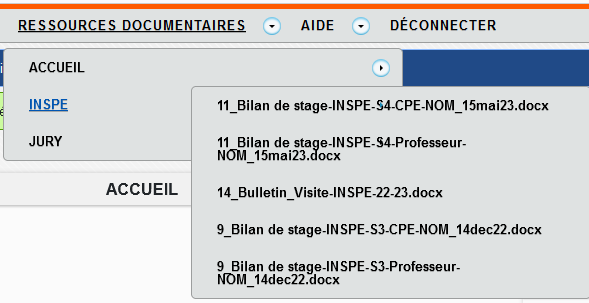
- 2 Connexions
Permet à l'ADSI de configurer toutes les connexions des différents flux de données de COMPAS vers les autres SI[1].
Attention
Ce paramétrage est par définition ultra sensible et NE DOIT PAS être modifié une fois validé au vu des conséquences possibles sur les programmes de synchronisation.
Paramétrage⚓
Exemple pour le 2D (EPP, EPP Privé, SIIPRIEN) :⚓
Exemple pour le 1D (AGAPE, AGAPE Privé) :⚓
Truc & astuce
Via le bouton
Actions, vous pouvez utiliser la fonctionnalitéTester la connexionet vérifier si elle est opérationnelle directement depuis COMPAS. - 3 Gestion des synchronisations
Permet d'afficher l'ensemble des synchronisations de COMPAS au niveau académique, ainsi que différentes informations, notamment les logs des ces synchronisations (via le bouton
Afficher).Cet écran permet aussi à l'ADSI de programmer une synchronisation des établissements de façon manuelle via la bouton central supérieur :
Ajouter une demande RSP académique - 4 Modifier
- 5 Profils
Permet de paramétrer les profils d'agents de votre académie (cf. chapitre 8.5 Profils).
- 6 Espaces de documents
Permet de paramétrer les espaces de documents (dépôts) de votre académie (cf. chapitre 8.6 Espaces de documents).
- 7 Modes d'accès M2
- 8 Types de Parcours
- 9 Carte de formation
Permet de gérer les cartes de formations académiques (cf. chapitre 3.3).
Fonctionnalité accessible également aux
Gestionnaires académiques.